بررسی تنظیمات مربوط به Internal Switch Mode و Operation Mode
از Internal Switch Mode جهت تعیین چگونگی مدیریت پورت های فیزیکی دستگاه Fortigate استفاده می شود. در ادامه به بررسی Mode های تعریف شده برای دستگاه Fortigate خواهیم پرداخت:
- Switch Mode: در این حالت کلیه ی Interface ها همگی در یک Subnet هستند و به عنوان یک Interface در نظر گرفته می شوند و بر اساس مدل دستگاه Fortigate با یکی از نام های Lan و یا Internal شناخته می شوند. از این Mode زمانی که توپولوژی شبکه ساده و کاربران در یک Subnet قرار دارند استفاده می شود.
- Interface Mode: در این حالت هر کدام از Interface ها، IP Address مخصوص به خود را دارند. در این حالت Interface ها می توانند به صورت ترکیبی از Hardware Switche و یا Software Switche پیکربندی شوند. بدین وسیله چندین Interface می توانند به عنوان یک Interface در نظر گرفته شوند. این Mode برای شبکه هایی با توپولوژی پیچیده مناسب است و از چندین Subnet برای تقسیم ترافیک شبکه استفاده می شود.
نکته:
- برای تشخیص Mode از منوی سمت چپ به مسیر System > Network > Interfaces رفته، سپس فیلد Type در مشخصات Interface را چک کنید:
- اگر Interface از نوع Physical Interface بود، دستگاه Fortigate در حالت Interface Mode قرار دارد.
- اگر Interface از نوع Hardware Switch بود، دستگاه Fortigate در حالت Switch Mode قرار دارد. در واقع Interface های دستگاه Fortigate در این حالت مانند سویئچ عمل می کنند.
- همچنین می توانید از منوی سمت چپ به مسیر System > Dashboard > Status رفته و CLI Console widget را انتخاب کرده و دستورات زیر را وارد کنید سپس در خروجی دستور Show به خطی که با set internal-switch-mode شروع شده بروید. Mode دستگاه را مشاهده خواهید کرد:
config system global
show
تغییر Interface Mode به Switch Mode و بلعکس
بدین منظور باید به مسیر System > Dashboard > Status رفته و CLI Console Widget را انتخاب و دستورات زیر را وارد کنید.
:Interface Mode To Switch Mode
config system global
set internal-switch-mode switch
exit
:Switch Mode To Interface Mode
config system global
set internal-switch-mode interface
exit
Operation Mode
دستگاه Fortigate دارای دو Operation Mode می باشد:
- NAT/Route Mode: در این حالت دستگاه Fortigate به عنوان یک Gateway و یا Router بین دو شبکه قرار می گیرد. در بیشتر مواقع دستگاه Fortigate بین شبکه داخلی و اینترنت قرار می گیرد. به این ترتیب دستگاه Fortigate با استفاده از NAT، عمل مخفی کردن IP َAddres های شبکه ی داخلی را انجام می دهد.
- Transparent mode: در این حالت دستگاه Fortigate فقط عمل اسکن امنیتی و مانیتورینگ را بر روی ترافیک انجام می دهد. لازم به ذکر است عمل Routing یا NAT بر روی ترافیک انجام نمی پذیرد.
تغییر NAT/Route Mode به Transparent mode:
- بدین منظور از منوی سمت چپ به مسیر System > Dashboard > Status رفته و System Information widget را انتخاب کنید.سپس از قسمت Operation Mode گزینه ی Change را انتخاب کنید. و مطابق شکل زیر تنظیمات را انجام دهید.
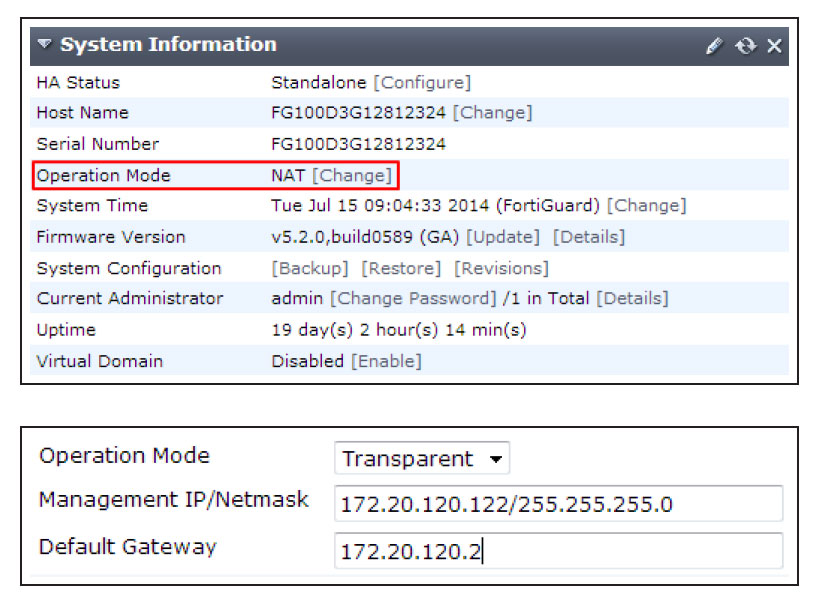
نکته:
- با تغییر Mode تمامی تنظیمات قبلی پاک خواهد شد. توصیه می شود ابتدا از تنظیمات سیستم یک نسخه Backup تهیه نمایید.
تغییر Transparent mode به NAT/Route Mode:
- بدین منظور از منوی سمت چپ به مسیر System > Dashboard > Status
رفته و System Information widget را انتخاب کنید.سپس از قسمت Operation
Mode گزینه ی Change را انتخاب کنید. و مطابق شکل زیر تنظیمات را انجام
دهید.


شما می توانید با استفاده از وارد کردن دستورات در محیط CLI تغییرات Operation Mode را انجام دهید.
تغییر NAT/Route Mode به Transparent mode:
config system settings
set opmode transparent
set manageip 192.168.200.111 255.255.255.0
set gateway 192.168.200.99
end
تغییر Transparent mode به NAT/Route Mode:
config system settings
set opmode nat
set ip 192.168.200.111 255.255.255.0
set device port 1
set gateway 192.168.200.99
end
